| Oracle® Application Expressアプリケーション・ビルダー・ユーザーズ・ガイド リリース3.2 B53794-04 |
|
 前 |
 次 |
ページは、アプリケーションの基本的な構成要素です。各ページには、ページ番号、名前、および通常はヘッダー、タイトル、フッターなどのテキスト属性が含まれます。ページにコンテンツを追加するには、ページ・コントロール(リージョン、アイテムおよびボタン)を作成します。ページ・テンプレートおよびページ・リージョン・テンプレートは、各ページのルック・アンド・フィールを制御します。
この項に含まれる内容は次のとおりです。
ページ定義は、「ページ・レンダリング」、「ページ・プロセス」、および「共有コンポーネント」の3つのセクションで構成されます。これらのセクションはそれぞれ、コントロールのタイプ、コンポーネント、またはアプリケーション・ロジックを識別するヘッダーを持つサブセクションに分けられます。
サブセクションのタイトルの右側に表示される「すべて編集」アイコンをクリックすると、そのサブセクション内のすべてのコントロール、コンポーネントまたはロジックを編集できます。「すべて編集」アイコンは、鉛筆が置かれた小さいグリッドの形をしています。

「すべての編集」アイコンをクリックすると、複数の制御、コンポーネントまたはアプリケーション・ロジックを同時に編集または削除するページや、最近の変更履歴を表示するページが表示されます。
たとえば、「リージョン」で「すべての編集」アイコンを選択すると、カレント・ページで現在定義されているすべてのリージョンのサマリー・レポートが表示されます。このサマリー・ビューを使用して、次のことが可能です。
使用可能なフィールドおよび選択リストから選択して、一度に複数の属性を編集できます。
「編集」アイコンをクリックして、定義ページにリンクできます。
各ページの上部で「次へ」ボタンや「前へ」ボタンをクリックすると、次のページや前のページで同じようなサマリー・ビューにアクセスできます。編集内容をサマリー・ビューに保存するには、「変更の適用」をクリックします。
ページ定義で名前を選択して、特定のコントロールまたはコンポーネントの属性を表示することもできます。たとえば、ページ定義にCustomersという名前のリージョンが含まれているとします。リージョン名「Customers」をクリックすると、そのリージョンの属性ページが表示されます。
「コピー」アイコンおよび「作成」アイコンをクリックして、コントロールやコンポーネントをコピーまたは作成できます。「コピー」アイコンは、小さいページが2つ重なった形をしています。「コピー」アイコンをクリックすると、既存のコントロールやコンポーネントのコピーが作成されます。

「作成」アイコンは、プラス(+)記号が置かれた小さいページの形をしています。「作成」アイコンをクリックすると、コントロールやコンポーネントが作成されます。

ページ定義の「並替え」アイコンを使用すると、リージョン、ボタンおよびアイテムの表示順序を簡単に変更できます。「並替え」アイコンは、ライトグリーンの下矢印および上矢印として表示されます。
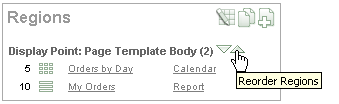
ページ・コンポーネントを並び替えるには、「並替え」アイコンをクリックします。並替えページが表示された後、上矢印および下矢印をクリックして、「変更の適用」をクリックします。
ページ・レンダリングとは、データベースからページを生成するプロセスです。「ページ・レンダリング」セクションを使用して、ページ属性、リージョン、ボタン、アイテム、ページ・レンダリングの計算、およびページ・プロセスを含むページのレンダリングに影響するコントロールを変更できます。
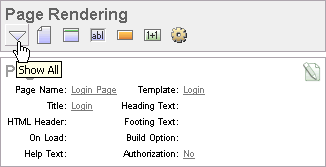
ヘッダーの下にあるアイコンをクリックすると、特定のサブセクションに簡単にナビゲートできます。これらのアイコンの1つを選択すると、そのサブセクションが表示され、その他すべてのサブセクションは一時的に非表示になります。表示を元に戻すには、「すべて表示」をクリックします。「すべて表示」アイコンは、下向き三角形の形をしています。
この項に含まれる内容は次のとおりです。
ページ属性は、ページ名、ならびにページ・タイトルや関連するページ・テンプレート、ヘッダー・テキスト、および一部の名前のための選択された認可スキームといった表示属性などのページの詳細な特性を制御します。ページ属性には、ページ定義からアクセスします。
リージョンはページ上の領域で、コンテンツのコンテナとして機能します。各ページには任意の数のリージョンを配置できます。リージョンのコンテンツは、リージョン・ソースによって決まります。たとえば、リージョンのコンテンツは、定義したSQL問合せに基づくレポートにも、静的HTMLにもできます。
特定のリージョン・テンプレートによってリージョンの外観を制御できます。リージョンを使用して、ページ・コントロール(アイテムやボタンなど)をグループ化できます。また、追加のHTMLを生成しない単純なリージョンを作成したり、HTMLの表やイメージ内でコンテンツをフレーム表示する複雑なリージョンを作成できます。
|
関連項目:
|
アプリケーションの設計時、ボタンを使用して、ユーザーを特定のページやURLにダイレクトしたり、ユーザーによるページの送信を可能にできます。ページを送信すると、Application Expressエンジンが情報を転送または処理します。ボタンは、HTMLボタンとして、イメージとして、あるいはテンプレートを使用して実装できます。ボタンを事前定義されたリージョン・テンプレートの位置に置くことも、フォーム内のアイテム間に置くこともできます。
アイテムは、関連するセッション・ステートを持つ、テキスト・フィールド、選択リスト、チェック・ボックスなどのHTMLフォーム要素です。アイテム属性は、ページ上のアイテムの表示および動作に影響します。たとえば、これらの属性は、ラベルの表示位置、アイテムの大きさ、およびアイテムの表示位置(左右、上下)に影響します。
アイテムには、ページ・アイテムとアプリケーション・アイテムという2つのカテゴリが存在します。ページ・レベル・アイテムはページ上に配置され、「表示形式」、「ラベル」、「ラベル・テンプレート」などの関連するユーザー・インタフェースのプロパティを持ちます。アプリケーション・レベル・アイテムはページに関連付けられないため、ユーザー・インタフェースのプロパティを持ちません。アプリケーション・アイテムは、グローバル変数として使用できます。
計算は、アイテムへのセッション・ステートの割当てに使用するロジックの単位です。計算を使用して、ページの送信時または表示時に、指定したアイテムに値を割当てできます。
アプリケーション・レベルの計算では、ページがレンダリングされるたびにアイテムに値が割り当てられます。ページ・レベルの計算では、ページが表示または送信(レンダリングおよび処理)されたときに、指定したアイテムに値が割り当てられます。
ページ・プロセスは、ページを送信するプロセスです。通常、ページは、ユーザーがボタンをクリックすると送信されます。ページ定義の「ページ・プロセス」セクションを使用して、計算、検証、プロセス、ブランチなどのアプリケーション・ロジックを指定します。通常、Application Expressエンジンは、ページ定義に表示される順序でこのロジックを実行します。
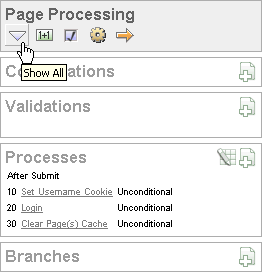
ヘッダーの下にあるアイコンをクリックすると、特定のサブセクションに簡単にナビゲートできます。これらのアイコンの1つを選択すると、そのサブセクションが表示され、その他すべてのサブセクションは一時的に非表示になります。表示を元に戻すには、「すべて表示」をクリックします。「すべて表示」アイコンは、下向き三角形の形をしています。
この項に含まれる内容は次のとおりです。
ページ定義の「共有コンポーネント」セクションには、アプリケーション内のすべてのページに表示または適用可能な共通の要素が含まれます。
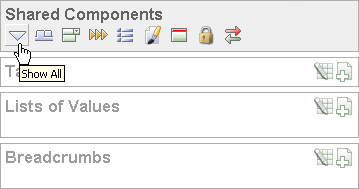
ヘッダーの下にあるアイコンをクリックすると、特定のサブセクションに簡単にナビゲートできます。これらのアイコンの1つを選択すると、そのサブセクションが表示され、その他すべてのサブセクションは一時的に非表示になります。表示を元に戻すには、「すべて表示」をクリックします。「すべて表示」アイコンは、下向き三角形の形をしています。
この項に含まれる内容は次のとおりです。
タブは、アプリケーションのページ間でのナビゲートに有効な方法です。アプリケーション・ビルダーには、標準タブおよび親タブという2つのタイプのタブが含まれています。
タブが1レベルのみのアプリケーションでは、標準タブ・セットを使用します。標準タブ・セットは、特定のページに関連付けられます。標準タブを使用すると、アプリケーション内の他のページにユーザーをリンクできます。親タブ・セットは、標準タブのグループを保持するコンテナとして機能します。親タブを使用すると、ナビゲーションのレベルおよびアプリケーション内でのコンテキスト(位置)を増やすことができます。
値リスト(LOV)は、ラジオ・グループ、チェック・ボックス、選択リストなどの、特定のタイプのページ・アイテムを表示するために使用される静的定義または動的定義です。LOVは、静的(事前定義された一連の表示値および戻り値に基づく)または動的(表から値を選択するSQL問合せに基づく)のいずれかです。作成したLOVは、1つ以上のページ・アイテムによって参照できます。
LOVは、LOVウィザードを実行してLOVリポジトリに追加して、アプリケーション・レベルで定義します。
リストは、テンプレートを使用してレンダリングされるリンクのコレクションです。リストの各エントリに対して、表示テキスト、ターゲットURL、およびリスト・エントリがいつどのように表示されるかを制御するその他の属性を指定します。リストの表示や、すべてのリスト・エントリの外観は、そのリストをテンプレートにリンクすることによって制御します。
テーマは、アプリケーションのユーザー・インタフェースを定義するテンプレートの名前付きコレクションです。各テーマには、すべてのタイプのアプリケーション・コンポーネントおよびページ・コントロール(個々のページ、リージョン、レポート、リスト、ラベル、メニュー、ボタンおよびLOV)のテンプレートが含まれます。
テンプレートは、アプリケーション内のページのルック・アンド・フィールを制御します。アプリケーションの作成時に、ページ、リージョン、レポート、リスト、ラベル、メニュー、ボタンおよびポップアップLOVのテンプレートを指定します。テンプレートのグループは、テーマという名前付きコレクションで構成されます。
ページ計算を使用して、ページが送信または表示されたときに、指定したアイテムに値を割り当てます。アプリケーション・レベルの計算を使用して、アイテムに値を割り当てることもできます。ほとんどのアプリケーションレベルの計算は、アプリケーションのすべてのページに対して実行されます。一方、ページレベルで作成された計算は、そのページが表示または処理される際にのみ実行されます。
この項に含まれる内容は次のとおりです。
ページ計算では、ページが表示または送信(レンダリングおよび処理)されたときに、指定したアイテムに値が割り当てられます。ページ計算を作成するには、ページ計算の作成ウィザードを実行します。各計算には、計算の作成対象のアイテムおよび計算タイプを指定します。
ページ計算を作成するには、次のステップを実行します。
該当するページ定義にナビゲートします。「ページ定義へのアクセス」を参照してください。
「計算」で、「作成」アイコンをクリックします。
「アイテムの位置」で、計算を実行する場所を選択して、「次へ」をクリックします。位置オプションは次のとおりです。
このページのアイテム
他のページのアイテム
アプリケーション・レベル・アイテム
「アイテム」で、計算を実行するアイテムおよび計算ポイントを選択します。
計算するアイテム - 計算によって更新されるアイテムを選択します。
順序: 評価の順序を選択します。
計算ポイント: 計算を実行するポイントを選択します。計算ポイント「新しいインスタンス開始時」では、新しいセッション(またはインスタンス)の生成時に計算が実行されます。
計算タイプ: 作成する計算方法を選択します。
「次へ」をクリックします。
「計算」で、選択した計算タイプに対応する計算を入力し、「次へ」をクリックします。
「条件」で、計算を条件付きにするかどうかを選択できます。計算を条件付きにする場合、「条件タイプ」リストから選択し、式フィールドにテキストを入力します。
「作成」をクリックします。
計算のわかりやすい使用例として、電話番号入力用のフォーム・フィールドを含むページがあげられます。この例では、電話番号は1つのデータベース列に格納されますが、データ・エントリ・フォームでは電話番号が市外局番、局番および回線番号の3つの要素に分割されます。この例では、ページ・アイテムはP10_AREA_CODE、P10_PREFIXおよびP10_LINE_NUMBERと呼ばれます。
次に、これらのアイテムに格納された値を1つの文字列に結合します。これは、「送信後」計算を使用して行い、結合した値をP10_PHONE_NUMBERというアイテムに格納します。
P10_AREA_CODE、P10_PREFIXおよびP10_LINE_NUMBERを結合した値を新規アイテムに格納するための計算を作成するには、次のステップを実行します。
該当するページ定義にナビゲートします。「ページ定義へのアクセス」を参照してください。
P10_PHONE_NUMBERという名前のアイテムを作成して、P10_AREA_CODE、P10_PREFIXおよびP10_LINE_NUMBERを結合した値を格納します。「ページ・アイテムとアプリケーション・アイテムの違い」を参照してください。
「計算」で、「作成」アイコンをクリックします。
「アイテムの位置」で、「このページのアイテム」を選択して「次へ」をクリックします。
「計算」で、「P10_PHONE_NUMBER」を選択します。
「順序」で、評価の順序を選択します。
「計算」には、次の計算タイプを作成するオプションがあります。
静的割当て:
「計算タイプ」で「静的割当て」を選択して、「次へ」をクリックします。
次の計算を入力します。
(&P10_AREA_CODE.) &P10_PREFIX.-&P10_LINE_NUMBER.
「次へ」をクリックします。
PL/SQLファンクション本体:
「計算タイプ」で「PL/SQLファンクション本体」を選択して、「次へ」をクリックします。
次の計算を入力します。
DECLARE
l_return_value VARCHAR2(300) DEFAULT NULL;
BEGIN
l_return_value :=
'('||:P10_AREA_CODE||')'||:P10_PREFIX||'-'||:P10_LINE_NUMBER;
RETURN l_return_value;
END;
「次へ」をクリックします。
SQL問合せ:
「計算タイプ」で「SQL問合せ」を選択して、「次へ」をクリックします。
次の計算を入力します。
SELECT '('||:P10_AREA_CODE||')'||:P10_PREFIX||'-'||:P10_LINE_NUMBER FROM DUAL
「次へ」をクリックします。
PL/SQL式:
「計算タイプ」で「PL/SQL式」を選択して、「次へ」をクリックします。
次の計算を入力します。
'('||:P10_AREA_CODE||')'||:P10_PREFIX||'-'||:P10_LINE_NUMBER
「次へ」をクリックします。
「作成」をクリックします。
作成した計算は、ページ計算の編集ページで編集できます。
ページ計算を編集するには、次のステップを実行します。
該当するページ定義にナビゲートします。「ページ定義へのアクセス」を参照してください。
「計算」で、計算名を選択します。
ページ計算の編集ページが表示されます。
対象となる属性を編集します。
「変更の適用」をクリックします。
検証を宣言的に定義するには、検証方法を選択します。検証メッセージ・フィールドに、実際の検証の編集確認を入力します。検証が失敗した場合は、後続のページ・プロセスまたは計算が行われないことに注意してください。また、入力した検証は、選択した検証タイプと一貫性がある必要があることも注意してください。検証タイプの詳細は、オンライン・ヘルプを参照してください。
この項に含まれる内容は次のとおりです。
検証を作成するには、次のステップを実行します。
|
注意: 検証に対して入力するテキストは、3,950文字以下にする必要があります。 |
該当するページ定義にナビゲートします。「ページ定義へのアクセス」を参照してください。
「ページ・プロセス」の「検証」で、「作成」アイコンをクリックします。
検証レベルを選択します。
「アイテム・レベルの検証」: 単一のアイテムに固有のものです。
「ページ・レベルの検証」: 単一のアイテムには適用されず、ページ全体に適用されます。
アイテム・レベル検証を選択した場合、検証するアイテムを選択し、「次へ」をクリックします。
表5-1に示す検証方法を選択します。
表 5-1 検証方法
| 検証方法 | 説明 |
|---|---|
|
SQL |
アイテムの値をデータベース内のデータと比較します。 たとえば、SQL検証を使用して、フィールドに入力した姓がデータベースに存在するかどうかを検証できます。次のEXISTS SQL検証では、フィールドは SELECT 1 FROM customers WHERE last_name = :P1_LAST_NAME |
|
PL/SQL |
入力されたデータの検証に複雑なロジックを必要とする場合に有用です。 たとえば、アドレスが米国以外のユーザーには県の入力を求めるアドレス・フォームの検証を作成する必要があるとします。次のPL/SQLを使用して、ブールを戻すファンクションとして検証を作成できます。
BEGIN
IF :P1_COUNTRY = 'US' AND :P1_PROVINCE IS NULL THEN
RETURN FALSE;
ELSE
RETURN TRUE;
END IF;
END;
PL/SQL式として実装する同じ検証を作成することもできます。 NOT (:P1_COUNTRY='US' AND :P1_PROVINCE IS NULL); |
|
アイテム・レベルNULL |
セッション・ステートのアイテム値がNULLかどうかを確認します。 たとえば、アイテムの検証を作成してから検証方法「アイテムがNOT NULL」を選択して、ユーザーがフィールドに値を入力したことを検証できます。 |
|
アイテム文字列の比較 |
アイテム値を特定の文字列と比較します。 アイテムの値とリテラル文字列を比較する文字列の比較検証がいくつかあります。たとえば、検証タイプ「式1のアイテムが式2に含まれる」を選択して、フィールドのユーザー・エントリを、指定した値リストに対して検証します。 式1に、検証するアイテムの名前をコロンなしで入力します。次に例を示します。 P1_VALUE 式2に、検証先の値の文字列を入力します。次に例を示します。 ABC/DEF/GHI |
|
正規表現 |
正規表現は、テキスト・パターンを記述する方法を提供します。「正規表現」検証を使用して、データの検証を実行します。 たとえば、次の正規表現検証を使用して、入力データの文字列が必ずカンマ区切りの6桁の数値のグループで構成され、後ろにカンマが続いていることを検証できます。
î([[:digit:]]{6},)+$
この正規表現検証では、次のエントリは有効とみなされます。
しかし、次のエントリは有効ではありません。
|
SQL、PL/SQLおよびアイテム文字列の比較検証の場合、作成する検証のタイプを選択し、「次へ」をクリックします。
順序および検証名を指定し、「次へ」をクリックします。
検証方法に応じて、検証が失敗した場合に表示する検証またはメッセージ・テキストを入力します。「次へ」をクリックします。
この検証に適用される条件を定義し、「作成」をクリックします。
検証エラー・メッセージをインライン表示(検証が実行されたページで表示)するか、個別のエラー・ページで表示するかを選択できます。
検証エラー・メッセージの表示方法を定義するには、次のステップを実行します。
該当するページ定義にナビゲートします。「ページ定義へのアクセス」を参照してください。
「検証」で、該当する検証を選択します。
検証の属性ページが表示されます。
「エラー・メッセージ」までスクロールします。
「エラー・メッセージ」に、エラー・メッセージ・テキストを入力します。
「エラー・メッセージ表示位置」から表示位置を選択します。
この属性で検証エラー・メッセージの表示位置を指定します。検証エラー・メッセージは、エラー・ページに表示したり、既存ページ内にインラインで表示できます。インライン・エラー・メッセージは、通知領域(ページ・テンプレートの一部として定義される)に表示したり、フィールド・ラベル内に表示できます。
すべての処理(検証を含む)を停止するハード・エラーを作成する場合は、エラー・ページにエラーを表示する必要があります。
「フィールドでインライン表示」または「フィールドおよび通知でインライン表示」を選択した場合は、アイテムをエラー・メッセージに関連付ける必要があります。アイテムをエラー・メッセージに関連付けるには、「関連付けられたアイテム」リストからアイテムを選択します。
「変更の適用」をクリックします。
|
ヒント: 「フィールドでインライン表示」または「フィールドおよび通知でインライン表示」を選択した場合、検証エラー・メッセージが表示されてページが再レンダリングされる間、Application Expressエンジンでは計算またはプロセスが実行されないことに注意してください。 |
「条件」で、検証を実行するタイミングおよび検証を実行するかどうかを制御できます。
既存の検証に対して条件を作成するには、次のステップを実行します。
該当するページ定義にナビゲートします。「ページ定義へのアクセス」を参照してください。
「検証」で、該当する検証を選択します。
検証の属性ページが表示されます。
「条件」までスクロールします。
ユーザーが特定のボタンをクリックしたときに検証を実行させるには、「対象ボタン」リストから選択します。
「条件タイプ」リストから選択します。
選択した条件タイプに応じて、式属性に値を入力します。指定した条件に一致した場合、検証がレンダリングまたは処理されます。
「変更の適用」をクリックします。
1つのページ・プロセスは、ページのレンダリング中または送信中の指定されたポイントで1つのアクションを実行します。たとえば、ページ・プロセスを作成して、ロジックを実行したり、Application Expressエンジンをコールできます。ページ・プロセスは、ページのロードや送信など、特定のイベントが発生したときに実行するロジックの単位です。
機能の点では、アプリケーションレベルのプロセスとページレベルのプロセスとの間に相違はありません。これらの2つのプロセス・タイプの違いは、プロセスが定義された場所(ページ・レベルかアプリケーション・レベルか)です。
この項に含まれる内容は次のとおりです。
プロセスを作成するには、プロセスの作成ウィザードを実行します。ウィザードの実行中にプロセス名を定義し、順序、およびプロセスが実行されるポイントを指定し、プロセス・カテゴリを選択します。ページ・プロセスの編集ページで、これらのほぼすべての属性を変更できます。
該当するページ定義にナビゲートします。「ページ定義へのアクセス」を参照してください。
「プロセス」で、「作成」アイコンをクリックします。
カテゴリを選択します。表5-2に、使用可能なページ・プロセス・カテゴリを示します。
表 5-2 プロセス・カテゴリ
| プロセス・カテゴリ | 説明 |
|---|---|
|
データ操作 |
ウィザードでは、データ操作言語(DML)のアクションをサポートするために、「データ操作」プロセス・タイプが頻繁に使用されます。Application Builderでは、次のような宣言によるデータ操作プロセスをサポートしています。
|
|
ポップアップ・ウィンドウを閉じる |
ポップアップ・ウィンドウ内で実行中のプロセスに適用されます。このプロセス・タイプを実行すると、現在のポップアップ・ウィンドウが閉じます。 |
|
フォーム・ページ区切り |
マスター・ディテール・フォームに関連付けられたディテール・レコードのページ区切りを実装します。このプロセスは、マスター・ディテール・フォーム(マスター・ディテール・ウィザードなど)で最も頻繁に使用され、マスター表をチェックして該当するディテール・レコード・セットを判別したり、次のディテール・レコードを判別します。 関連項目: 「マスター・ディテール・フォームの作成」 |
|
オンデマンド |
特定のページからコールされた場合のみ実行される、アプリケーション・レベルのプロセスを作成します。このプロセス・タイプをページ・レベルで作成すると、既存のアプリケーション・レベルのプロセスへの参照が作成されます。 |
|
PL/SQL |
指定したPL/SQLを実行します。このプロセス・タイプを使用して、プロセスに直接入力したPL/SQLブロックを実行したり、既存のAPIをコールします。 |
|
ページ区切りのリセット |
「レポート」リージョンで、ページ区切りを最初の結果セットへリセットします。Application Expressエンジンは、指定された結果セット内のユーザーの位置を追跡します。このプロセス・カテゴリは、ユーザーを最初の結果セットに戻します。つまり、レポート・リージョンに関連付けられたカウンタをリセットして、次回結果セットが表示されるときに、結果セットの最初の部分を戻します。 |
|
セッション・ステート |
既存のセッション・ステート・アイテムの値をNULLに設定します。このプロセス・タイプを選択すると、既存のユーザー設定、アプリケーション、セッションまたはアイテムのキャッシュがクリアされます。 関連項目:「セッション・ステート値の管理」および Oracle Application Express管理ガイドの「ユーザー・プリファレンスの管理」 |
|
Webサービス |
Webサービスをページ上のプロセスとして実装します。このプロセスを実行すると、リクエストがサービス・プロバイダに送信されます。 関連項目: 「プロセスとしてのWebサービスの起動」 |
画面に表示されるステップに従います。
プロセスを作成すると、「ページ・プロセスの編集」ページで属性を編集することによって、プロセスを実行するタイミングおよびプロセスの内容を制御できます。
既存のページ・プロセスを編集するには、次のステップを実行します。
該当するページ定義にナビゲートします。「ページ定義へのアクセス」を参照してください。
プロセス名を選択します。
「ページ・プロセスの編集」ページが表示されます。
プロセスを実行するタイミングを制御するには、「プロセス・ポイント」で順序番号およびプロセス・ポイントを指定します。「プロセスの実行」で次のいずれかのオプションを選択すると、後続のページへのアクセス時におけるプロセスの実行を制限できます。
ページへのアクセスごとに1回
セッションごとまたはリセット時に1回
PL/SQLのプロセス・タイプに適切なコードを入力します。「PL/SQL無名ブロック」プロセスの場合は、「プロセス」で適切なコードを入力します。「キャッシュのクリア」プロセスの場合は、「ソース」に適切なコードを入力します。プロセスが失敗した場合のために、「プロセス・エラー・メッセージ」フィールドにエラー・メッセージを定義できます(オプション)。
ブランチは、特定のページ、プロシージャまたはURLへ移動する指示です。たとえば、ページ1の送信後、ページ1からページ2にブランチできます。
ブランチを作成するには、「ページ・ブランチの作成」ウィザードを実行して、ブランチ・ポイントおよびブランチ・タイプを指定します。ブランチ・タイプは、作成するブランチのタイプを定義します。ブランチ・タイプの詳細は、オンライン・ヘルプを参照してください。
この項に含まれる内容は次のとおりです。
アプリケーションの標準タブをクリックすると、Application Expressエンジンはセッション・ステートを設定し、計算を実行してから、ユーザーをターゲット・ページにリンクします。プロセスまたは明示的に定義されたブランチは実行しません。標準タブをクリックせずにページを送信する場合、Application Expressエンジンはブランチを明示的に定義して、ユーザーを後続のページにリダイレクトします。
ブランチを実行するタイミングを制御するには、「ブランチ・ポイント」リストからブランチ・ポイントを選択します。使用可能なオプションは次のとおりです。
送信時: 計算の前: 計算、検証またはプロセスの前にブランチが実行されます。このオプションは、プロセスを起動する必要がないボタン(「取消」ボタンなど)に使用します。
送信時: 検証の前: 計算の後、検証またはプロセスの前にブランチが実行されます。検証が失敗すると、ページ・プロセスは停止し、ロールバックが実行され、ページにエラーが表示されます。このデフォルト動作のために、ブランチを作成して検証を提供する必要がありません。ただし、計算の結果に応じてブランチする必要がある場合があります(たとえば、前のブランチ・ポイントに戻る場合)。
送信時: プロセスの前: 計算および検証の後、プロセスの前にブランチが実行されます。このオプションを使用すると、検証されたセッション・ステートに基づいて、ページ・プロセスの実行前にブランチされます。
送信時: プロセスの後: 計算、検証およびプロセスの後にブランチが実行されます。このオプションを使用すると、計算、検証およびプロセスの実行後にURLまたはページにブランチされます。このオプションを使用する際、任意のブランチ・ポイントに複数のブランチが存在する場合は、ブランチを順序付ける必要があります。
ロード時: ヘッダーの前: ページのレンダリング前にブランチが実行されます。このオプションを使用すると、カレント・ページではなく別のページが表示されるか、またはユーザーが別のURLまたはプロシージャにリダイレクトされます。
選択したブランチ・タイプによっては、「アクション」属性に次の追加情報を指定できます。
ブランチ先ページのページ番号
最後にブランチ・ターゲット・ページをレンダリングするPL/SQLプロシージャ
URLアドレス